目次
Windows 10 のファイアウォールを既定(デフォルト)に戻す方法を紹介します。
Windows10で、ファイアウォールの設定を既定に戻す方法をみていきます。
既定の設定に復元すると、Windows Defender ファイアウォールに対して行った設定がすべて削除されます。これにより、アプリいくつかが機能しなくなる場合があるので、注意が必要です。
例えば、有効にしていたリモートデスクトップの設定は無効になります。
ファイアウォールを既定(デフォルト)に戻す方法は?
ファイアウォールを既定(デフォルト)に戻す方法は次の手順です。
検索ボックス
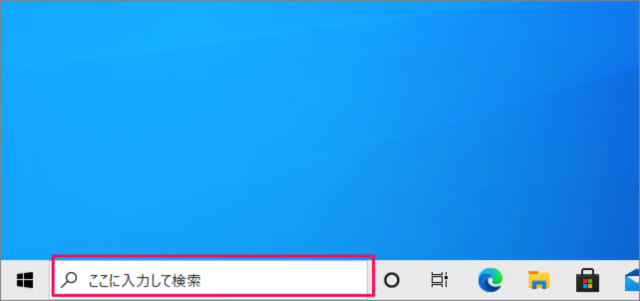
タスクバーのフォーム(検索ボックス)に
コントロールパネルの起動
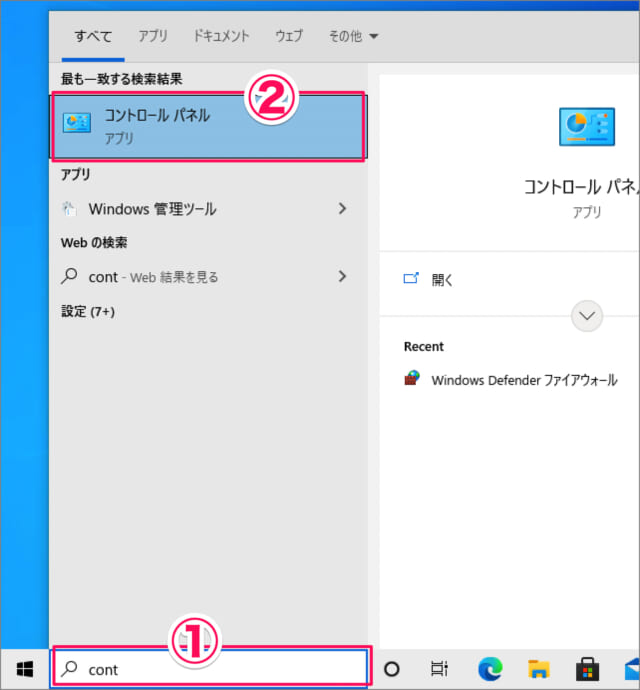
①「cont」と入力し、②「コントロールパネル」を起動しましょう。
コントロールパネル
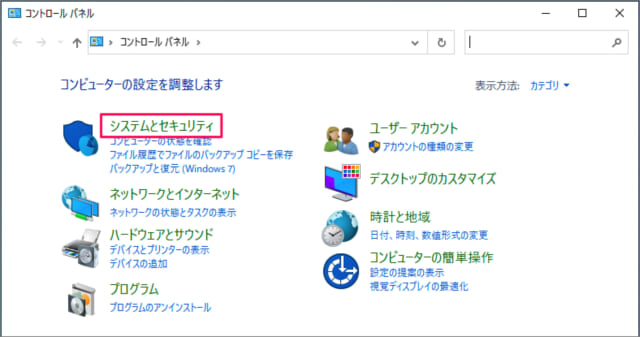
コントロールパネルです。「システムとセキュリティ」をクリックします。
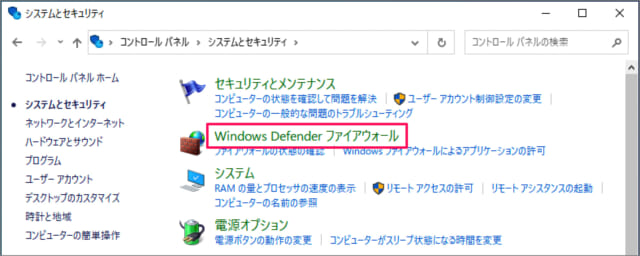
「Windows Defender ファイアウォール」をクリックします。
ファイアウォールの設定
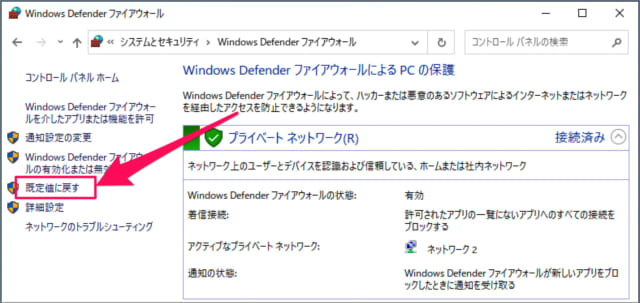
ファイアウォールの設定です。左メニューの「既定値に戻す」をクリックします。
既定の設定の復元
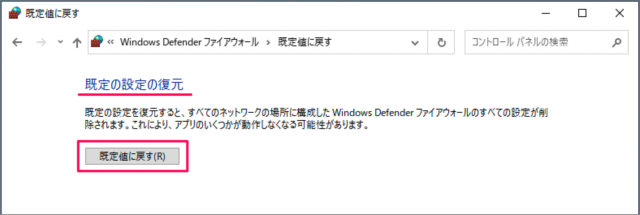
既定の設定の復元です。「既定値に戻す」をクリックしましょう。
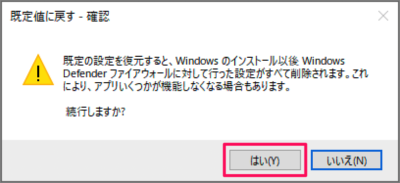
すると、「既定値に戻す - 確認」ウィンドウが表示されるので、「はい」をクリックしましょう。
既定の設定を復元すると、Windowsのインストール以後、Windows Defender ファイアウォールに対して行った設定がすべて削除されます。これにより、アプリいくつかが機能しなくなる場合もあります。
これでファイアウォールの設定が既定(デフォルト)に戻ります。
ファイアウォール関連の記事
- Windows 10 ファイアウォールを無効/有効にする方法
- Windows 10 ファイアウォールの特定ポート番号の通信を許可する方法
- Windows 10 アプリにファイアウォール経由の通信を許可/不許可
